График мащаб «куршум диаграма» в Excel, в блога Александра Vorobeva

Красива, драматичен и ясно от пръв поглед визуализация или процес ниво с помощта на вертикален или хоризонтален дисплей за дълго време се използва в най-различни области на живота ни:
- живак, алкохол и мащабиране електронни термометри;
- нива Бар графика за гориво и масло на панела на устройства;
- стриптийз бар напредък в операционната система на компютъра ви;
- «Bullet Chart» диаграма (буквално: "графичен куршум") в MS Excel.
Тъй като програмата Excel, за да се намери "своите" инженери и финансисти, и мениджъри, най-интересните примери за използването на графики, везните могат да бъдат безброй.
Тази статия описва пример за създаване на MS Excel график-Scale модифицирани за специалист Dashboards Стивън Малцина.
График мащаб план изпълнение производство.
Ние построи "графичен куршум" за ежедневно информиране служители на района на производство за изпълнението на месечния план.
Резултатът от работата ще бъде форматирано таблицата и графиката мащаб за Excel, която можете да видите на фигурата по-долу.
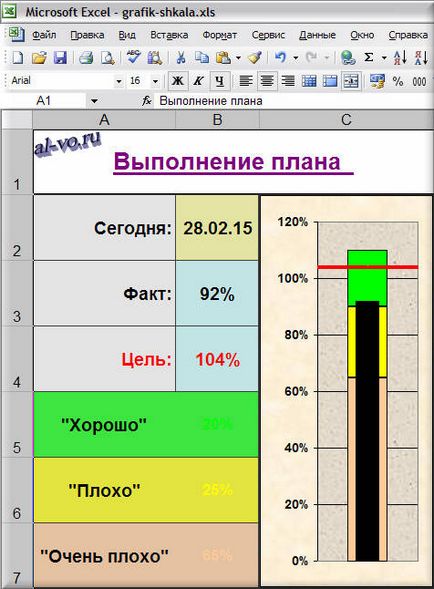
Таблица 1. Данни:
1. Функцията, която показва текущата дата в клетка, е въведен
/ Цифров формат на клетката - "Период" тип - "14/03/01" /
Тази информация не е свързана с изходните данни за генериране класации и е чисто уведомление.
Всички от следните стойности се записват като процент!
2. Действителното текущата стойност изпълняват месечни производство по плана на порциите работници поднесат
3. Стойността на целевата одобрен в началото на месеца и определяне на увеличена премията се въведе
4. Размерът на зелената зона "ОК" буксуване
5. жълт "лошия" рекорд размер площ
6. Размерът на светло кафяви области за бъдещо "много лошо" писане диаграма
2. Създаване и форматиране на графики мащаб:
1. Изберете част на таблицата с форма - област A3-B7 и включете "Диаграма Wizard", като кликнете върху съответната икона в лентата с инструменти на Excel "Стандарт".
2. В раздела на първата стъпка, да се създаде диаграма от падащото поле "Стандарт" изберете тип "хистограма" диаграма изглед - "хистограма с натрупване ..."
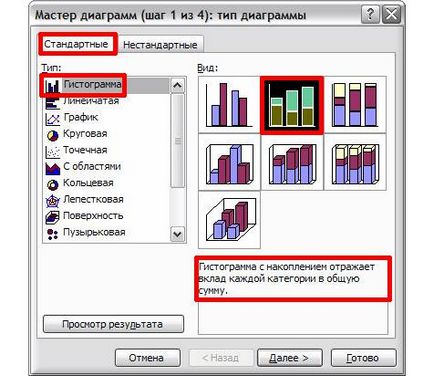
3. Кликнете върху "Напред", за "Data Range" в раздела, включете отметката "редове в. Линии"
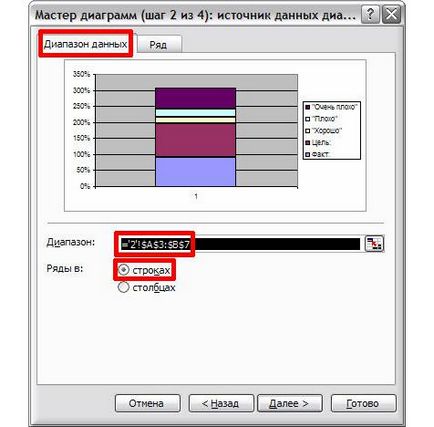
Бутон "Готово" (прескачане на третия и четвъртия етапи на "Мастер диаграми") - празно «BulletChart» диаграма направено.
5. Директен курсора на мишката върху синьо-виолетово-ниска колона, която показва серия от "Факт" и кликнете с десния бутон на мишката извежда контекстно меню, в който можете да изберете "серия данни формат ...". Прозорецът "Формат Серия данни", което се появява в раздела "Изглед" промените цвета на запълване на черно.
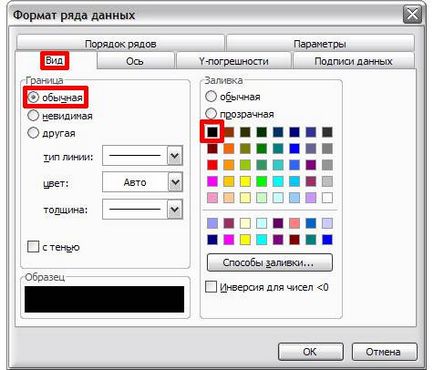
6. Отидете в раздела "Ос" на същия прозорец и включете отметката "Изграждане номер на малката ос".
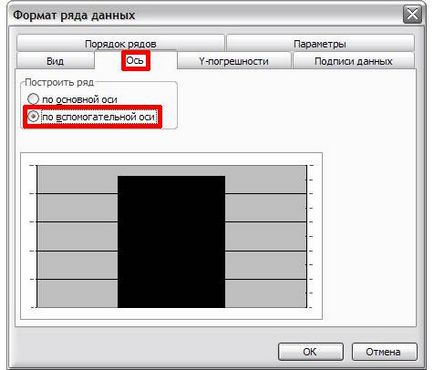
7. Тук, в "Опции" в раздела, променете "Bandgap".
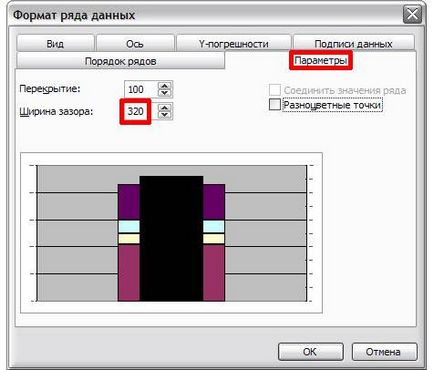
Натиснете "ОК" - черната лента основната информация, която показва броя на "Факт" е готова.
8. Ние се обръщаме до "Цел:" и да го превърне в един образ на графиката в червено мащаб тясна ивица. Насочваме курсора на мишката в долния череша колона, която показва броя отново се обади в контекстното меню на десния бутон на мишката и изберете "Тип диаграма ...". В изскачащия прозорец на Excel "тип Графика" в раздела "Стандарт" промените типа на диаграма, за да "Spot".
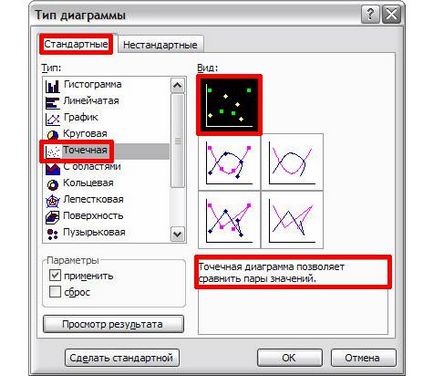
Купчината от четирите колони на най-ниската колона изчезна и вместо това е имало точка в квадрат лилав маркер.
9. С едно кликване на мишката върху бутона лилаво в дясно, сега се показва серия от "Target:" позове на контекстното меню и да правят избори - "поредица форматиране на данни." В прозореца на Excel "Format Data Series" в раздела "Изглед", можете да изключите на маркера.

10. По същия прозорец раздела «X-грешки", създадени, както е показано на снимката по-долу и натиснете "ОК".
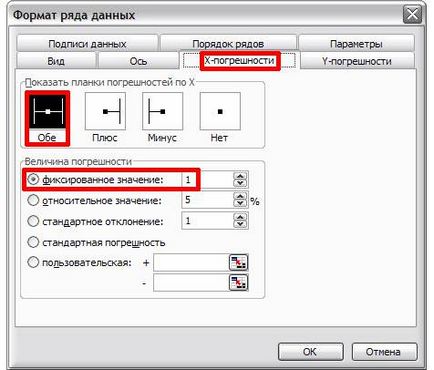
11. Ние насочва курсора върху маркера ще се появи вместо тънка черна лента - Грешка барове, отново с десния бутон на мишката, контекстното меню и изберете "банди Формат за грешки ...". В изскачащия прозорец "грешка барове Format" в раздела, създадена върху "Преглед", в съответствие със следния модел.
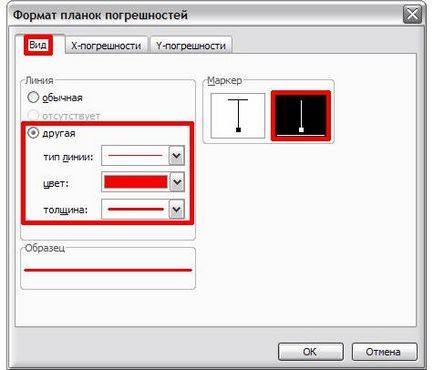
създаден: Red хоризонтална лента, показваща "Насочване".
12. Нека всички колони в една и съща вертикална скала. За да премахнете дясното вертикалната ос - "Допълнително ос стойност" - изберете го с мишката и натиснете клавишната «Изтрий».
13. От колоните "много лошо", "лош" и "добър" в момента са в грешен ред, ще трябва да ги изгради, колкото е необходимо, чрез преместване на редица "много лошо" надолу, както и редица "Добър", се изкачи до върха. За тази цел, ние насочва курсора върху някоя от горните колони, контекстно меню и изберете "серия Формат на данни." В резултат на Excel прозорец "Формат Серия данни", създаден в раздела "Ред серия", както е на снимката по-долу.
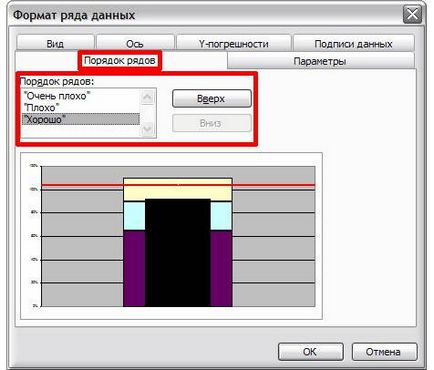
График мащаб построена. Остава да завърши форматирането.
14. За да промените цвета на всяка графика елемент е необходимо в контекстното меню изведете Excel "Format ...", изберете раздела "Изглед" прозореца и го боя, както искате! Ние вече направихме в претенция 6 и претенция 12, така подробно за трети път тази процедура, за да се опише, мисля, че няма смисъл.
Аз само ще се извършва както в следния пример:
- броя на "добра" попълнете ярко зелено;
- броя на "Bad" - жълт;
- серия от "много лошо" - светло кафяво;
- Графика за стена - текстура "амбалажна хартия";
- боя района на текстура на графиката, "Пергамент".
Достъп до текстурите чрез бутона "Fill Effects" в раздела "Преглед".
15. Промени в лявата вертикална ос размер на шрифта - "ос на ценности" - може в "Format Axis" в "Font" в раздела.
16. За да промените е необходимо размерът на графиката, за да щракнете с левия бутон на мишката върху областта на графиката, а след това издърпайте на мишката върху маркерите, които се появяват по периметъра.
Резултат от работата - на снимката в началото на тази статия.
Опитайте се да промените броя на "Факт" - черна колона «Bullet Chart» класации веднага реагират на промените в разгара си.
Заключение.
По хоризонталната ос на графиката, е изработена по абсолютно същия алгоритъм, но на по-ранен етап, трябва да изберете "лентова диаграма с наслагване".
След като вече имате 5 ... 7 графики, скали ще бъдат построени, времето, прекарано в изграждането на новата схема, не може да надхвърля три минути. Главна интелигентно, а не безсмислено извършва всички действия.
Диаграми «Bullet Chart» в Excel могат да показват известна степен на завършеност на материали, инструменти и персонал. Можете да създадете графика мащаб за различни икономически показатели. Ограничен само от вашето въображение граници са в тази тема.
Размери, имена и номера на области като "Добро", "Bad" може да бъде всеки - по ваша преценка! Единиците могат да служат като естествени показатели - броя, килограми. То не е задължително да бъде интерес!
Един бърз поглед към графиката «Bullet Chart» достатъчно, за да се разбере състоянието на процеса на е, че тя отразява! Графичен мащаб с фантастично информативни, днес спечели голяма популярност в потребители на MS Excel.